Letar du efter en ManageWP review som hjälper dig att avgöra om det är rätt verktyg för hantering av webbplatser för dig?
Med ManageWP kan du övervaka och underhålla flera websites från en central, online dashboard. Denna dashboard allow you to perform security and performance scans with ease, and manage comments, plugins, and themes across multiple websites.
I denna reviewer av ManageWP klär vi av detta populära verktyg för hantering av webbplatser för att se om det är rätt för you.
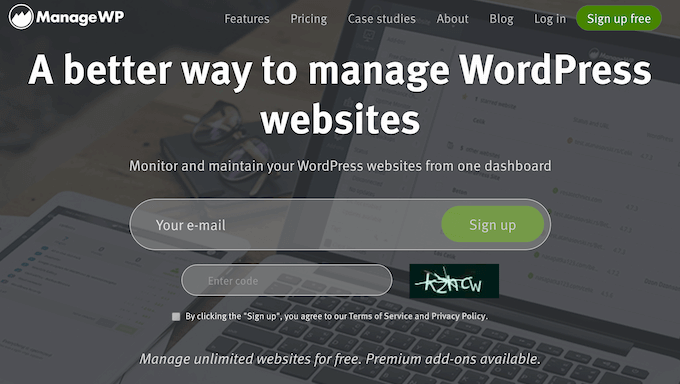
ManageWP: Varför använda det i WordPress?
ManageWP allow you to manage several WordPress websites from a single dashboard that is hosted by ManageWP. Från den här dashboarden kan du utföra viktiga underhållsuppgifter som att updating all your WordPress plugins, themes, and even the core WordPress files.
You can also schedule automated backups and security scans, monitor your site for downtime, and do keyword research.
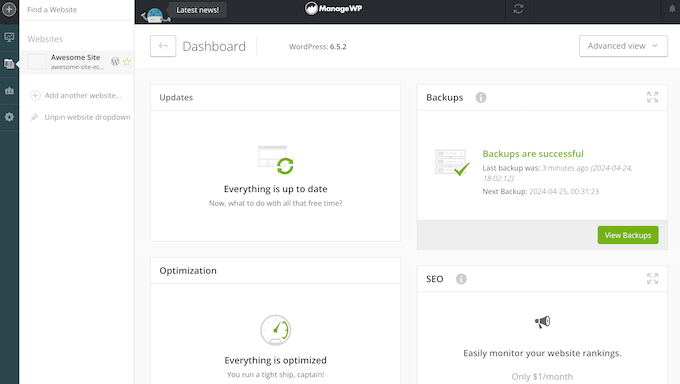
Runar du en WordPress utvecklare? Då kan du använda ManageWP för att hantera alla dina kunders websites från samma dashboard. Ännu bättre, du kan helt ta bort ManageWP-varumärket och generera detaljerade rapporter för dina kunder.
För att komma igång installerar du bara pluginet ManageWP Worker på varje blogg, website eller online store som du hanterar.
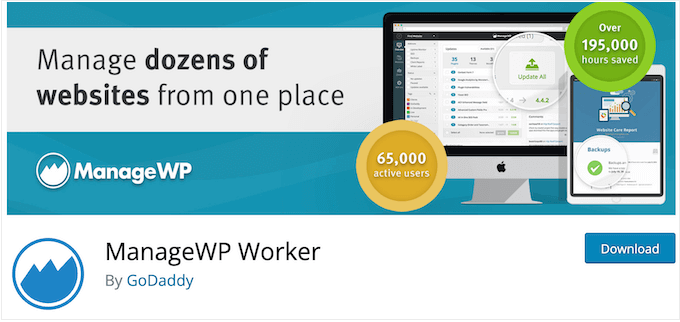
Om du precis har kommit igång eller har en limit budget kan du få tillgång till många av de utvalda funktionerna i ManageWP gratis. Detta inkluderar att skapa månatliga backups, utföra manuella prestanda- och säkerhetsskanningar och sätta dina websites i ”maintenance mode”.
You can also granska all your comments, and access your Google Analytics data directly in the ManageWP dashpanel.
Det finns dock betalda tillägg som låser upp mer kraftfulla funktioner, till exempel automatiserade säkerhets- och prestandaskanningar, on-demand backups, övervakning av drifttid och alternativet att ta bort ManageWP-varumärket.
ManageWP Review: Är det rätt verktyg för hantering av webbplatser för You?
Om du äger flera bloggar eller runar en WordPress agency kan hanteringen av en portfölj med webbplatser ta mycket tid och kraft.
Efter att ha utfört dagliga uppgifter som att skanna efter skadlig kod, installera de senaste uppdateringarna och granska comments kanske you har väldigt lite tid kvar för att utveckla ditt företag. Med det sagt, låt oss se om ManageWP är rätt tidsbesparande verktyg för hantering av websites för you.
1. Automatiserade och on-demand backups
Regelbundna backups är nödvändiga för att skydda din site mot säkerhetshot och mänskliga error. Om något går fel med din WordPress website kan du helt enkelt återställa den senaste backupen och få allt att fungera igen.
Med ManageWP kan du skapa kompletta back ups på begäran eller enligt ett schema som passar you, från varje vecka till en gång i timmen. Alla dessa ManageWP-backups är krypterade och distribuerade, för extra säkerhet.
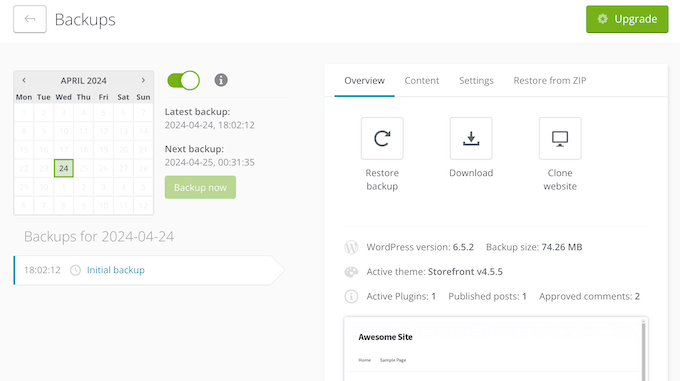
Du kan välja exakt vilka filer som ska inkluderas och exkluderas och sedan lagra backupen säkert på annan plats. Om du måste följa EU:s dataskyddsdirektiv kan du ändra lagringsregionen till Europa, för att följa detta direktiv.
You can also download these backups to your local computer and then upload them to another location, such as a separate cloud storage service.
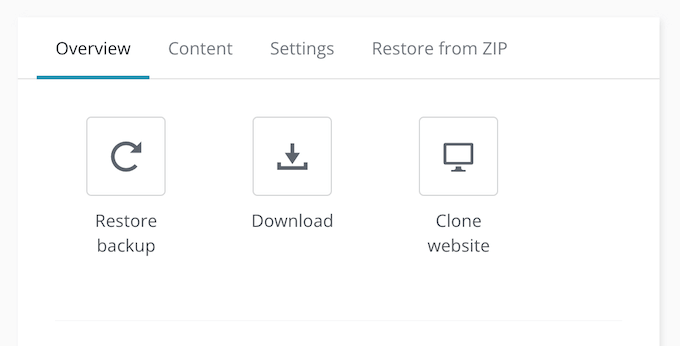
ManageWP:s utvalda funktion för backup är fullt kompatibel med WordPress multisite så att you enkelt kan ta backup av hela ditt nätverk. Du kan sedan antingen återställa själva nätverket eller enskilda webbplatser.
Ännu bättre är att enligt ManageWP görs 95% av backupen på deras egen serverinfrastruktur, så det kommer inte att belasta din server extra.
Dessa säkerhetskopior är också inkrementella så efter den första backupen kommer ManageWP bara att posta de ändringar som gjorts i dina tabeller och filer. Detta innebär att dina backups bör vara snabba och effektiva, även om din site innehåller massor av data.
2. Övervaka webbplatsens drifttid
När en potentiell lead eller customer försöker besöka din site, är du säker på att den är online. Med det sagt, om din site upplever någon driftstopp så vill du veta om det direkt.
ManageWP:s Uptime Monitor kan kontrollera din site varje minut, 5 minuter, 10 minuter eller 15 minuter för att se om den är available.
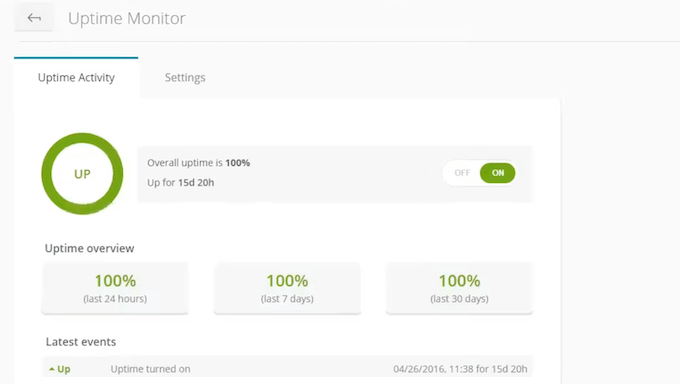
Om ManageWP inte får någon response försöker den några gånger till för att bekräfta att din WordPress site verkligen är nere.
Därefter meddelar den dig om problemet så att du kan vidta åtgärder för att fixa det. Du kan till exempel kontakta ditt webbhotell eller försöka diagnostisera några vanliga WordPress error.
ManageWP kommer också att meddela dig när din site är online igen, så att du inte behöver slösa tid på att kontrollera om dina fixar har fungerat. Detta gör att you är gratis och kan koncentrera dig på det som verkligen är viktigt: felsökning och att få din site online igen.
Använder du ManageWP för att hantera klienters websites? Om du är en frilansande WordPress utvecklare eller agency, då kan Uptime Monitor skicka dessa aviseringar till flera personer, så att det kan informera dina kunder om eventuella driftstopp.
Dessa aviseringar kan också vara till hjälp om du samarbetar på en website. ManageWP kan till exempel meddela alla dina medarbetare om driftstoppet, vilket ökar chansen att någon svarar på notifikationen direkt.
Utöver det kan du kontrollera din websites prestanda när som helst genom att besöka ManageWP dashboard. See here ser du procentandelen drifttid under de senaste 24 timmarna, 7 dagarna och 30 dagarna, plus information om eventuella driftstopp.
3. Hantera tillägg och teman i WordPress
Plugins och teman allow you to extend and customize WordPress på många olika sätt. Du kan till exempel göra WordPress till en plattform för e-handel med tillägg som WooCommerce och Easy Digital Downloads.
Hantering av dessa tillägg och themes kan dock ta mycket tid och ansträngning, särskilt om du runar flera websites. För att göra det enklare tillhandahåller ManageWP en central location där du kan bulkinstallera, deactivate, delete, activate, eller till och med ångra och rollbacka updates.
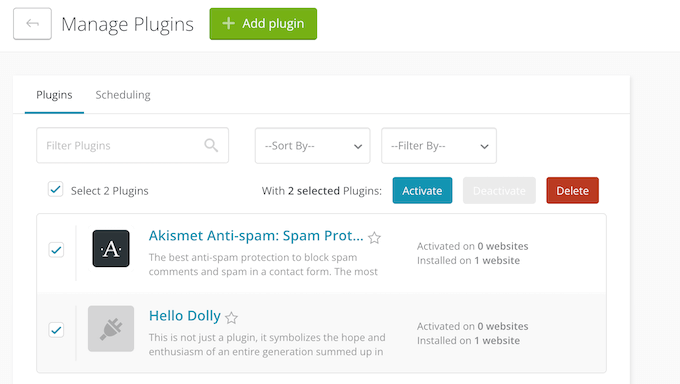
Dessutom kan du add to WordPress tillägg eller themes till en ”ignore”-lista, så att du inte uppdaterar dem av misstag.
Vill du spara ännu mer tid? Då kan du konfigurera ManageWP att installera dessa updates automatiskt, på ett datum och en tid som passar you.
4. Safe Updates
Updating your WordPress themes, plugins, and core är viktiga underhållsuppgifter. Dessutom visar säkerhetsforskning att majoriteten av de WordPress-webbplatser som hackas har outdated WordPress core, tillägg eller themes.
Att updating din website kan dock vara en skrämmande uppgift, eftersom new releases kan innehålla buggar eller krocka med annan programvara på din site. Detta kan påverka allt från din websites hastighet och prestanda till dess säkerhet och upplevelsen för besökarna. I värsta fall kan din site till och med drabbas av driftstopp.
Det är där ManageWP:s Safe Updates kommer in i bilden. Denna funktion allow you to select the themes, plugins, or WordPress core updates you want to install.
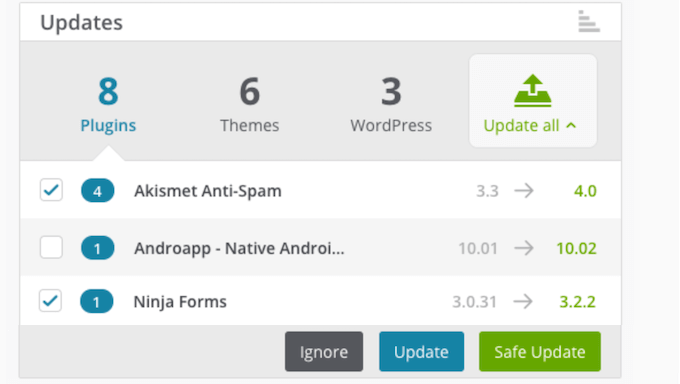
You can then click on ”Safe Update” and ManageWP will create a restore point before installing those updates.
När den är slutförd skickar den en HTTP request till din site. Om responsen ligger inom intervallet 400-599 kommer ManageWP att återställa den tidigare versionen och meddela dig om problemet.
Du kan även skapa unika settings för aviseringar för you och dina kunder. You kan till exempel meddela kunden om updating som fungerar utan problem, men bara informera your team när det uppstår problem.
På så sätt kan du på ett säkert sätt uppdatera alla dina WordPress tillägg, themes och WordPress core utan att riskera driftstopp, error eller andra issues.
Ett annat alternativ är att välja de themes, plugins eller core updates som du vill installera och sedan schemalägga dessa uppdateringar så att de sker på ett visst datum eller klockslag. På så sätt kan du schemalägga updates så att de sker under lågtrafikerade timmar.

5. 1-Click Login
Om du hanterar flera webbplatser kan det bli irriterande att logga in på var och en separat. Detta gäller särskilt om du har följt bästa praxis och skyddat dina webbplatser med funktioner som 2FA eller långa, komplexa lösenord.
Med ManageWP kan du övervaka alla dina webbplatser och utföra viktiga underhållsuppgifter i samma centrala dashboard. Ofta innebär detta att du inte ens behöver logga in på de separata WordPress websites.
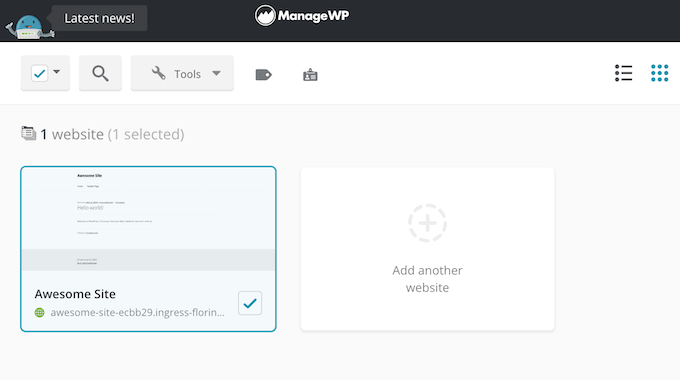
Men om du behöver logga in kan du komma åt WordPress admin area med ett enda click. Det innebär att du inte behöver komma ihåg eller skriva in komplicerade credentials.
6. Sucuri Säkerhetskontroll
Malware och skadlig kod kan gå obemärkt förbi under lång tid. Ännu värre är att många användare inte kommer att notera att något är fel med deras WordPress blogg eller website förrän det är för sent.
Den goda nyheten är att ManageWP levereras med en webbaserad integritetsmonitor och säkerhets scanner som kontrollerar din websites kod mot en database med känd skadlig kod.
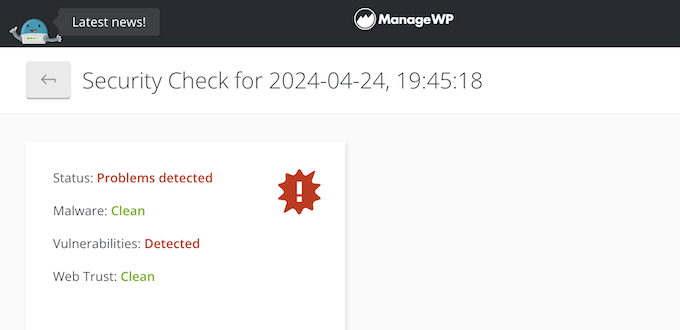
ManageWP kontrollerar också om din site har blivit svartlistad av tjänster som Google Safe Browsing och Norton Safe Web.
Ofta indikerar detta ett säkerhetsproblem, så du vill veta om din site blir svartlistad.
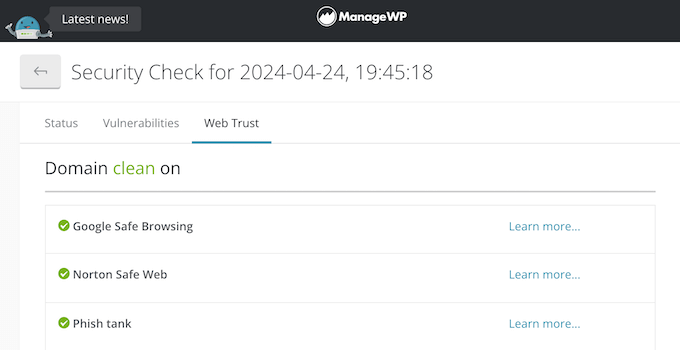
Dessutom kommer ManageWP att flagga WordPress error och outdated programvara, så att du kan vidta åtgärder för att ta itu med dessa potentiella säkerhetsluckor.
You can scan your site at any point with a single click, or ManageWP can scan your site automatically. Om det hittar ett problem kan ManageWP meddela dig via email eller Slack. Det kommer också att skapa en detaljerad report och en lista över infekterade filer, så att du kan börja remove den skadliga programvaran direkt.
Dessutom kommer ManageWP att lagra varje säkerhetsskanning i ett archive, så att du enkelt kan titta igenom dem för att upptäcka eventuella trender och mönster.
7. Sårbarhetskontroll
Ibland har tillägg kända sårbarheter som kan utsätta din website för risker. Med detta i åtanke kan ManageWP skanna dina webbplatser och alerta dig om alla aktiva WordPress tillägg som har kända sårbarheter.
You kan sedan vidta åtgärder för att skydda din site. Till exempel kan du massdeaktivera ett sårbart tillägg på alla dina websites, direkt i ManageWP-instrumentpanelen.
8. Link Monitor
Brutna länkar uppstår vanligtvis när du flyttar en site till ett nytt domain name eller tar bort en page utan att skapa en redirect. Ibland kan brutna URL:er till och med uppstå på grund av ett enkelt stavfel eller skrivfel.
Oavsett hur de inträffar är dessa error dåliga för upplevelsen för besökaren och kan till och med påverka din sökmotorsoptimering negativt. Tack och lov kan ManageWP katalogisera alla länkar på din site och visa dess responsive code, länktext och det content som URL:en länkar till.
Dessutom kommer ManageWP att kontrollera dessa URL:er en gång per dag och meddela you om eventuella brutna länkar som upptäcks. Du kan sedan fixa dessa brutna länkar direkt i ManageWP:s dashpanel. Du kan till exempel edit URL:en, add a nofollow tag, eller remove den helt.
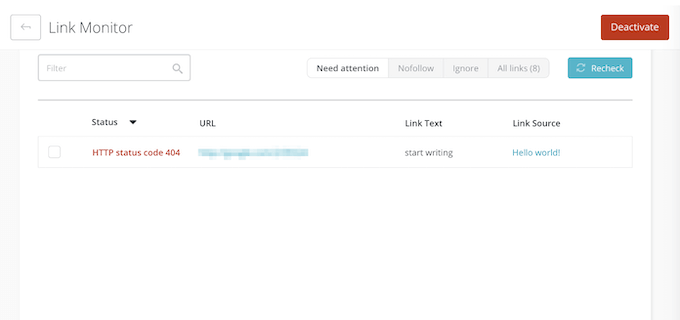
9. Utförd kontroll
Om din website är långsam att hämta kommer det med största sannolikhet att påverka rankingen i search engine.
Din sites prestanda har också en stor inverkan på hur besökarna upplever webbplatsen. Forskning visar faktiskt att pages som tar 2 sekunder att hämta har en genomsnittlig avvisningsfrekvens på 9 %. Om det tar 6 sekunder att hämta en page ökar avvisningsfrekvensen till 46 %.
För att förbättra din konvertering, dina sidvisningar och din sökmotorsoptimering i WordPress är det viktigt att din site utförs väl. Med detta sagt kan ManageWP:s Performance Check visa hur din site är utförd, med hjälp av hastighetstestverktyg som Google PageSpeed.
Som en del av denna process kommer ManageWP att visa ditt övergripande betyg, page speed och ge en uppdelning av alla de faktorer som påverkar din websites prestanda. För varje faktor föreslår den några sätt att förbättra your score.
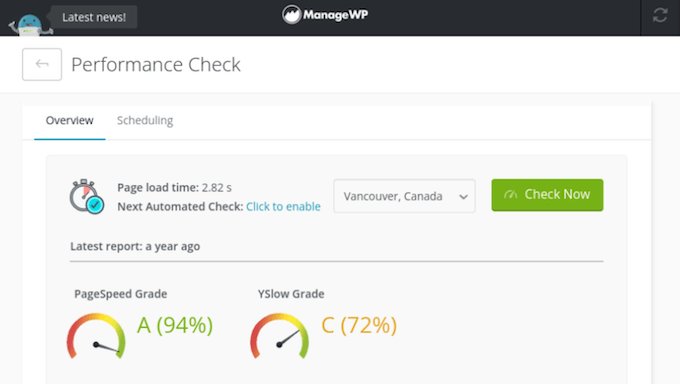
ManageWP kommer att lagra alla dina utförda resultat, så att you kan övervaka hur din site förändras över tid.
You can run a manual performance review at any time, or schedule these scans to happen automatically. ManageWP kan också meddela dig via email eller Slack om din site underpresterar. I adminpanelen kan du helt enkelt enter den lägsta PageSpeed- och Yslow-hastigheten, och ManageWP meddelar dig om din site hamnar under dessa tröskelvärden.
10. Sökmotorsoptimering ranking
Din keyword ranking kommer vanligtvis att förändras över tid. Genom att övervaka din websites sökmotorsoptimering kan du mäta hur framgångsrika dina olika SEO-strategier är. You can then fine-tune your approach to get better results, and avoid losing keyword rankings.
Med ManageWP kan du spåra upp till 100 keywords per website och se om du vinner eller förlorar ranking.
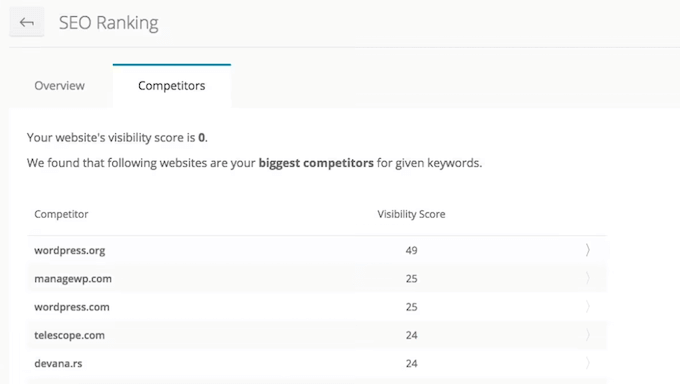
För att hjälpa dig att mäta din framgång på ett överskådligt sätt kommer ManageWP att markera de keywords där du är det första resultatet av Googles search eller visas på första page.
Vill du övervaka konkurrensen? ManageWP kan hitta dina största konkurrenter, baserat på dina keywords. Det kommer då att visa exakt hur you står sig i förhållande till konkurrenterna.
11. Integreras med Google Analytics
Det är viktigt att veta hur publiken interagerar med din website. Att installera Google Analytics är en bra början, men ManageWP har också en dedikerad Analytics widget. Detta allow you to monitor key stats directly in the ManageWP dashpanel.
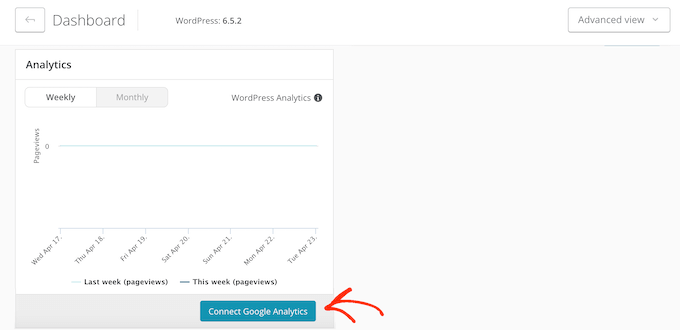
Detta inkluderar antalet sessioner, återkommande besökare, organisk search, sidvisningar, page sessions, tid på site, bounce rate och många andra viktiga metrics.
12. Hantera kommentarer
Comments är ett bra sätt att interagera med din publik, uppmuntra till diskussion och allmänt få mer engagement. Men det är också viktigt att hålla koll på skräppost i kommentarerna, konversationer utanför ämnet, skadliga posts och andra oönskade diskussioner.
Med ManageWP kan du se alla dina comments på en och samma location, oavsett hur många websites du äger eller hanterar. På så sätt kan du snabbt approve, disapprove, delete comments eller flagga dem som skräppost. Detta kan save you massor av tid och ansträngning, särskilt om du hanterar kommentarer på massor av kunders websites.
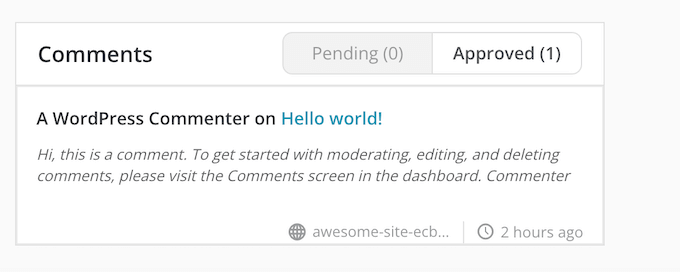
13. Cloning and Migration Tool
Ibland kan du behöva klona en befintlig site i WordPress. Du kan till exempel flytta till ett nytt server, skapa en lokal WordPress-webbplats för ett utvecklingsprojekt eller skapa en staging site. Du kan även behöva återställa din site från ett backup-arkiv.
I så fall kommer du att bli glad att höra att ManageWP har ett built-in Clone-verktyg.
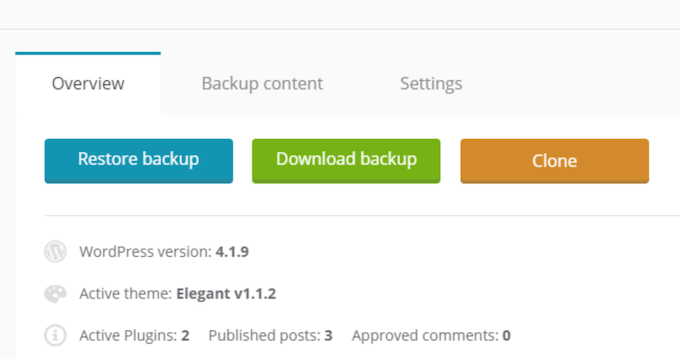
Med det här toolet kan du selecta olika typer av destinationer att klona till.
Detta inkluderar att flytta en webbplats från en server till en annan som använder samma domain name, vilket är perfekt när du byter web server.
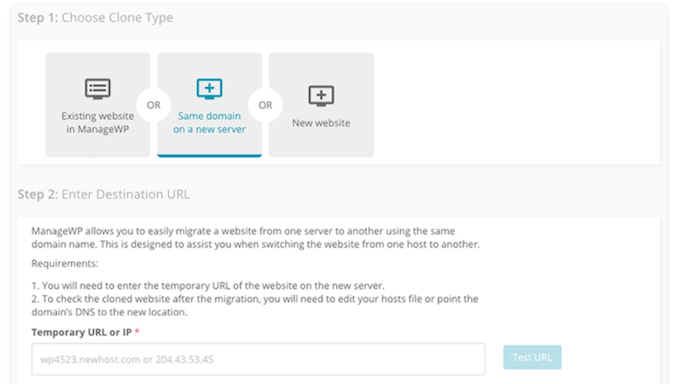
När du har valt en destination har ManageWP en Test Credentials-funktion som kan identifiera eventuella credentials eller behörighetsproblem som kan stoppa kloningsprocessen.
För att save time kommer ManageWP att jämföra käll- och destinationsfilerna och sedan bara klona de olika filerna och databaserna. ManageWP kommer också automatiskt att update all yours webbplatser URL:er till den nya destinationssiten.
Om PHP-processen på destinationswebbplatsen avslutas innan den slutför uppladdningen av filerna, kommer ManageWP att använda FTP-filöverföring för att slutföra uppgiften. Den här metoden är långsammare, men mycket mer tillförlitlig.
När kloningsprocessen är completed kan ManageWP avråda search engines från att indexera den klonade webben, eftersom detta hjälper you att undvika sökmotorsoptimering i samband med duplicerat content. Mer information om ämnet finns vänligen i vår guide om hur man hindrar search engines från att crawla en site i WordPress.
14. Synkronisering av språkversion
Många WordPress-användare föredrar att arbeta med sin website lokalt innan de flyttar den till en live site. Så småningom måste du dock publicera din site så att den blir tillgänglig för besökare.
Med ManageWP kan du enkelt distribuera en website eller flytta ändringar mellan localhost- och Live-miljöer. Välj bara localhost-webbplatsen och den live site du vill synkronisera, så kontrollerar ManageWP filerna på båda webbplatserna. Det kommer sedan att driva alla nya filer och ändringar och åsidosätta databasen.
Alternativt kan du använda den här funktionen för att synkronisera data mellan Live webbplatser. Du kan till exempel använda ManageWP:s lokala synkronisering när du flyttar till en new server.
15. Code snippets
Vissa WordPress tutorials ber dig att lägga till custom code snippets i ditt temas functions.php-fil. Att lägga till kod direkt på din site kan dock orsaka all slags problem, eftersom även ett litet misstag i code snippet kan förstöra din website.
Med detta sagt är det mycket bättre att add snippets med hjälp av ManageWPs Code Snippets-verktyg. Detta allow you to add custom code to the ManageWP dashpanel, and then execute it with a single click.
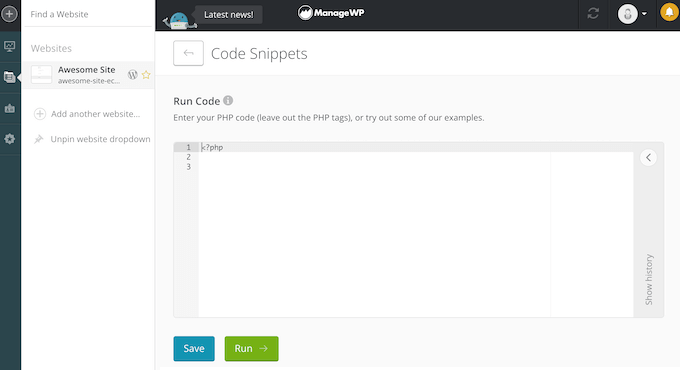
ManageWP kommer att saved all your snippets, så att du kan återanvända dem med lätthet.
Du kan till och med använda ManageWP för att köra samma code snippet på flera webbplatser på en gång. Du kan till exempel skapa ett code snippet som tillämpar samma inställningar för plugin på alla dina kunders webbplatser.
16. Underhållsläge
Vid något tillfälle kan du behöva göra stora eller riskfyllda ändringar på en website. Du kan till exempel ändra temat på WordPress, installera ett new plugin eller förnya en onlinemarknadsplats inför en stor produktlansering.
I så fall kan ManageWP sätta webbplatsen i underhållsläge. This allows you to show a message to visitors, instead of risking them seeing a broken or buggy website.
Trots namnet kommer ManageWP med separata underhålls- och Coming Soon-templates, så det är också ett bra alternativ när du skapar en new website eller relanserar en befintlig.
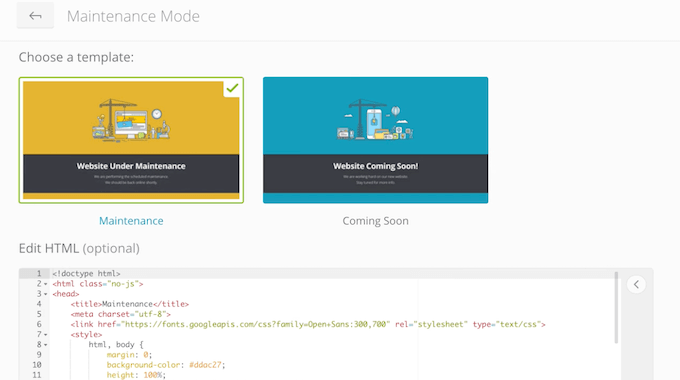
Båda templates är helt customize, eller så kan du skapa dina egna templates from scratch med hjälp av HTML.
Du kan också begränsa eller bevilja åtkomst baserat på användarens roll. Du kan till exempel allow Admins och Editors att komma åt webbplatsen när den är i underhållsläge.
17. Tvåfaktors-autentisering
Ett av de enklaste sätten att skydda din WordPress website är genom att använda tvåfaktors-autentisering (2FA). Ytterligare tools som ManageWP kan dock vara potentiella säkerhetsluckor.
Utan ordentlig säkerhet kan hackare använda dessa tools för att lära sig mer om din WordPress website och eventuellt till och med få obehörig åtkomst.
Med det sagt kommer du att bli glad över att veta att ManageWP har fullt support för tvåfaktors-autentisering via Google Authenticator. Följ bara instruktionerna på skärmen för att add to ett extra lager av säkerhet till ManageWP.
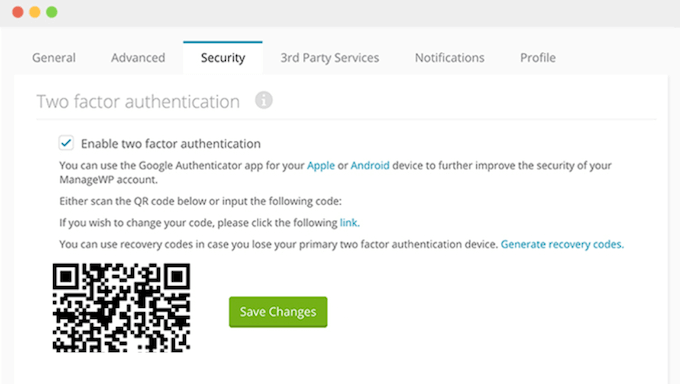
18. Samarbeta med kunder och arbetskamrater
Runar du en WordPress-blogg med flera auktoriseringar eller delar du dashboard med andra personer? I så fall kan dessa personer behöva tillgång till din ManageWP dashboard.
Alternativt kanske du arbetar med en kund som har ett praktiskt tillvägagångssätt och vill ha tillgång till ManageWP.
Den goda nyheten är att you kan add personer till din ManageWP dashboard utan att dela ditt password. Istället kommer de att få ett email med en link som de kan använda för att ställa in sitt eget password.
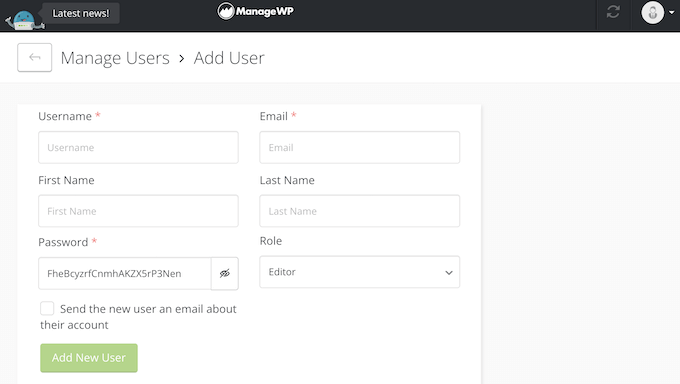
Ännu bättre är att du kan använda behörigheter för att kontrollera vilka data dessa användare kan komma åt och vilka actions de kan utföra i adminpanelen ManageWP. Du kan till exempel ge kunder skrivskyddad åtkomst, så att de kan se exakt vad du gör, utan att ändra några av inställningarna.
Om du använder ManageWP för flera klienter kan du använda taggar och etiketter för att kontrollera exakt vilka webbplatser varje användare kan komma åt. På så sätt kan yours kunder inte komma åt inställningar eller analyser för andra websites.
19. Skapare av templates
Har du en lista över permanentaktiverade tillägg och teman för WordPress som du använder om och om igen? Du kanske till exempel börjar varje nytt kundprojekt med att installera ditt favorit sökmotorsoptimeringsplugin och page builder.
Istället för att installera flera tillägg och templates manuellt, kan du skapa en template som kommer med allt förinstallerat. Med ManageWP kan du skapa upp till 10 website templates som innehåller alla dina tillägg och teman som du måste ha.
Du kan även ange om ManageWP ska distribuera varje objekt aktiverat eller deaktiverat. Ännu bättre är att ManageWP installerar den senaste versionen automatiskt, vilket kan save you ännu mer tid.
20. Rapporter från kunder
Runar du en WordPress utvecklare eller hanterar du kunders websites? I så fall kanske du vill skapa rapporter för dina kunder. Detta allow dem att se den positiva inverkan du har på deras site.
Att samla in all denna information och displayed den i en snygg report kan ta mycket tid. Istället kan ManageWP generera professionella rapporter automatiskt, med bara några clicks.
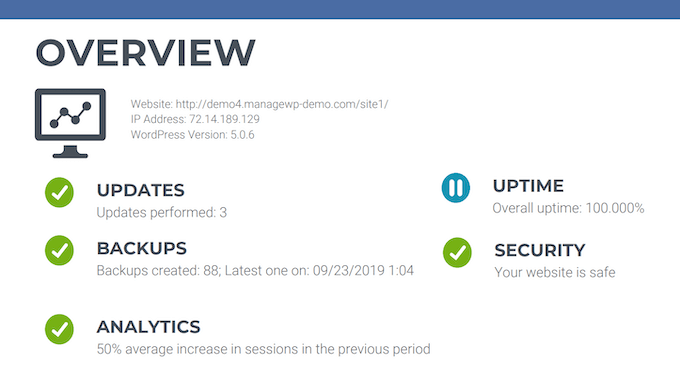
Dessa rapporter innehåller detaljerad information från alla ManageWP-skanningar, kontroller och funktioner som du använder på klientens website. Du kan till exempel inkludera antalet installerade updates, skapade backups och utförda säkerhetsskanningar.
You can also add to analytics, such as the uptime percentage, how the client’s traffic has increased compared to the previous period, and their PageSpeed grade.
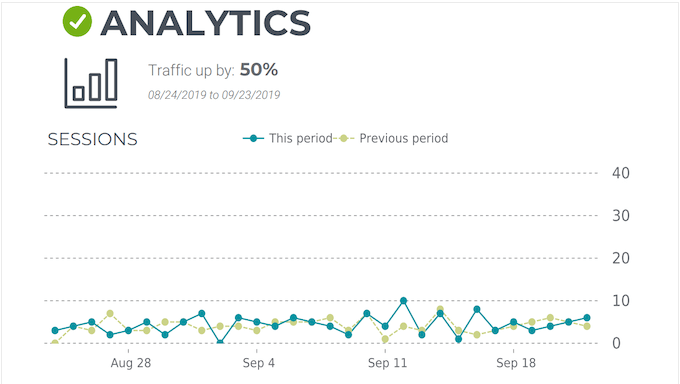
Om du hanterar en online store, kan ManageWP också add to WooCommerce data till sin report. Ännu bättre är att du kan välja exakt vilka data som ska ingå i varje rapport, så de kan vara så detaljerade eller korta som du vill.
Utöver det är ManageWPs rapporter helt customize så att du kan add to din egen custom logga, headers och footers, färgschema, och mer. Du kan också skriva ett unikt intro och outro.
När du är nöjd med hur rapporten är uppbyggd kan du till och med save den som en återanvändbar template för framtida rapporter.
För att save ännu mer tid kan du schemalägga ManageWP för att skapa dessa rapporter automatiskt varje vecka, varannan vecka eller varje månad. You kan också välja exakt datum och tid när kunden ska få sin report.
Slutligen kan ManageWP skicka dessa rapporter från din egen företags email address. På så sätt kan ManageWPs automatiserade arbetsflöden save you massor av tid och ansträngning, samtidigt som de hjälper dig att ge en bra kundupplevelse.
21. Vit märkning
Med ManageWP kan du automatisera många dagliga underhållsuppgifter för din website.
Detta är perfekt om du hanterar många olika kunders websites. Men du kanske vill dölja dina tools för hantering av websites för kunden. I så fall kan du helt ta bort ManageWP-varumärket.
I viss mån kan du ändra plugin-namnet, description, författarnamnet och författaren som visas i deras WordPress dashboard.
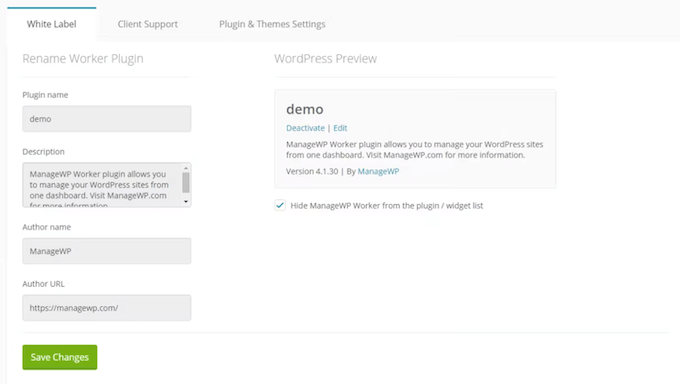
Ett annat alternativ är att dölja ManageWP-pluginet helt så att det inte visas i deras lista över installerade tillägg.
Samtidigt kan du använda ManageWP:s funktioner för white labelling för att add to en ”Support” tabs med ditt varumärke till kundens wp-admin sidebar. På så sätt kan du helt white labba WordPress dashboard för dina kunder.
22. Stöd från samhället och professionella
Med sin centraliserade dashboard och sina utvalda funktioner är ManageWP utformat med användarvänlighet i åtanke. I viss mån kan det hjälpa dig att hantera flera personliga webbplatser eller klientwebbplatser utan att behöva logga in på separata dashboards eller installera flera tillägg.
ManageWP har dock massor av funktioner, så du kan behöva lite extra hjälp för att få ut mesta möjliga av detta verktyg för hantering av webbplatser.
Till att börja med finns det online-dokumentation där du hittar detaljerade guider om hur du återställer WordPress från en backup, optimerar dina blogginlägg för sökmotorsoptimering och utför andra viktiga underhållsuppgifter.
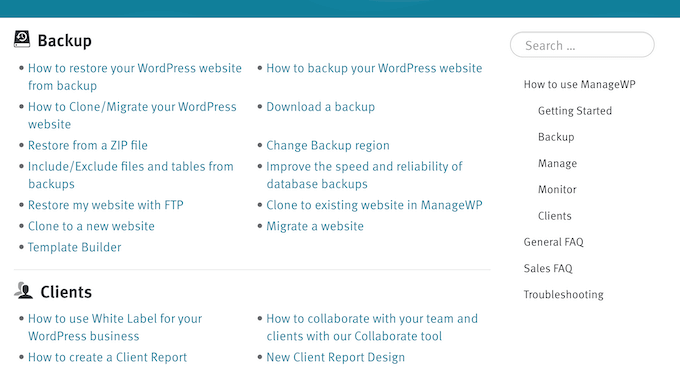
Därefter finns ManageWP-bloggen där de täcker en rad ämnen och också delar sitt expertval av de bästa plugin-programmen för landing page, automatiseringsprogramvara och andra verktyg som måste ha.
Om du föredrar personlig hjälp kan du logga in på ditt ManageWP account och submit en support ticket. För mer information om detta ämne, vänligen se vår guide om hur man korrekt ber om support för WordPress och får det.
ManageWP Review: Priser och planer
Om du precis har kommit igång eller har en limit budget kan du använda ManageWP för att övervaka flera webbplatser, gratis. Den gratis planen har många viktiga funktioner, inklusive bekväm 1-klicks login för alla dina webbplatser, en sårbarhets- och säkerhets scanner, och möjligheten att köra code snippets över flera webbplatser.
Men om du vill låsa upp mer kraftfulla funktioner kan du köpa betalda tillägg. Om du äger eller hanterar ett litet antal webbplatser kan du köpa varje premium utökning för $1-$2 per månad, per website.
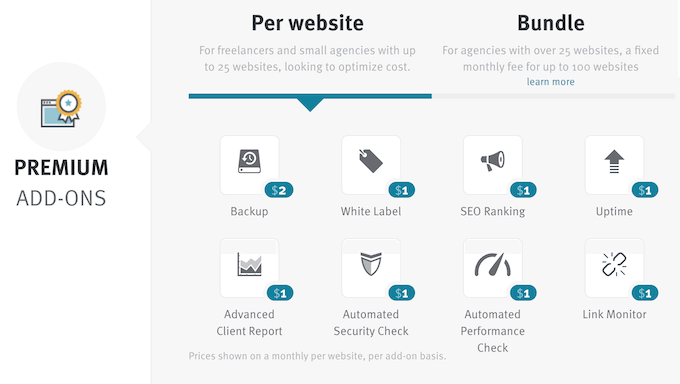
Vill du använda ManageWP på över 25 websites? Då kan du save pengar med deras Bundle. Dessa paket tillåter dig att använda varje utökning på upp till 100 websites, för $25.
Slutligen, om du vill ha den fullständiga uppsättningen ManageWP-funktioner, kan du köpa allt-i-ett-paketet för $ 150 per månad.
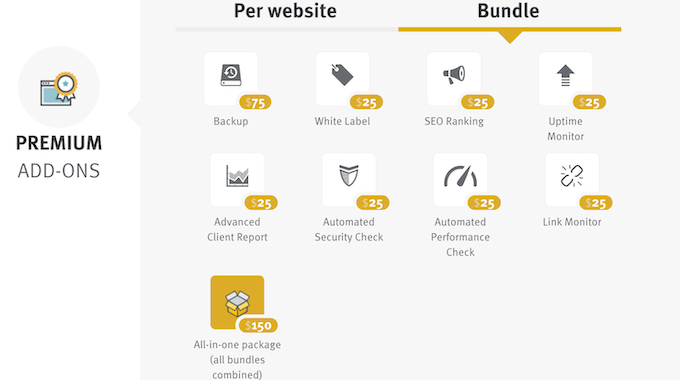
ManageWP Review: Är det rätt verktyg för hantering av webbplatser för You?
Efter att ha tittat på funktioner, priser och alternativ för support är vi övertygade om att ManageWP är ett bra verktyg för hantering av webbplatser. Det ger en central location där du kan hantera themes, plugins och comments på flera olika websites.
You can also schedule security scans and backups, and get notified if ManageWP discover anything wrong with your website. Dessutom kan ManageWP övervaka din site för driftstopp och visa Google Analytics-data direkt i adminpanelen.
Run du en WordPress Utvecklare eller hanterar webbplatser för kunder? Då kan du ersätta all ManageWP-branding med din egen agenturs branding. Du kan sedan schemalägga plugin för att generera detaljerade rapporter och emaila dem till dina kunder automatiskt. På så sätt kan ManageWP ge dig mer tid gratis för att fokusera på att utveckla ditt företag.
Vi hoppas att denna reviewer av ManageWP hjälpte dig att bestämma om det är rätt verktyg för hantering av webbplatser för din WordPress website. You can also check out our guide on how to track website visitors to your WordPress site, or see our expert pick of the best analytics solutions.
If you liked this article, then please subscribe to our YouTube Channel for WordPress video tutorials. You can also find us on Twitter and Facebook.



HanteraWP User Reviews
Please share your HanteraWP review to help others in the community.